윈도우11 PC 모델 고유넘버 사용자 지정하기
윈도우 10이나 11 PC에는 사용하는 제품의 이름이라고 얘기해야 하나? 영문과 숫자 조합으로 된 고유 넘버가 있는데요.
키보드에서 [윈도우 로고 키 + Pause Break 키]를 누르면 설정의 [시스템 > 정보] 창으로 열리고 여기서 PC 제조사 모델 고유번호를 확인할 수 있습니다.
또는 굳이 윈도우 로고 + Pause Break 키 조합이 아니더라도 설정 앱을 열어보면 아래 샷처럼 PC 고유번호를 확인할 수 있는데요.
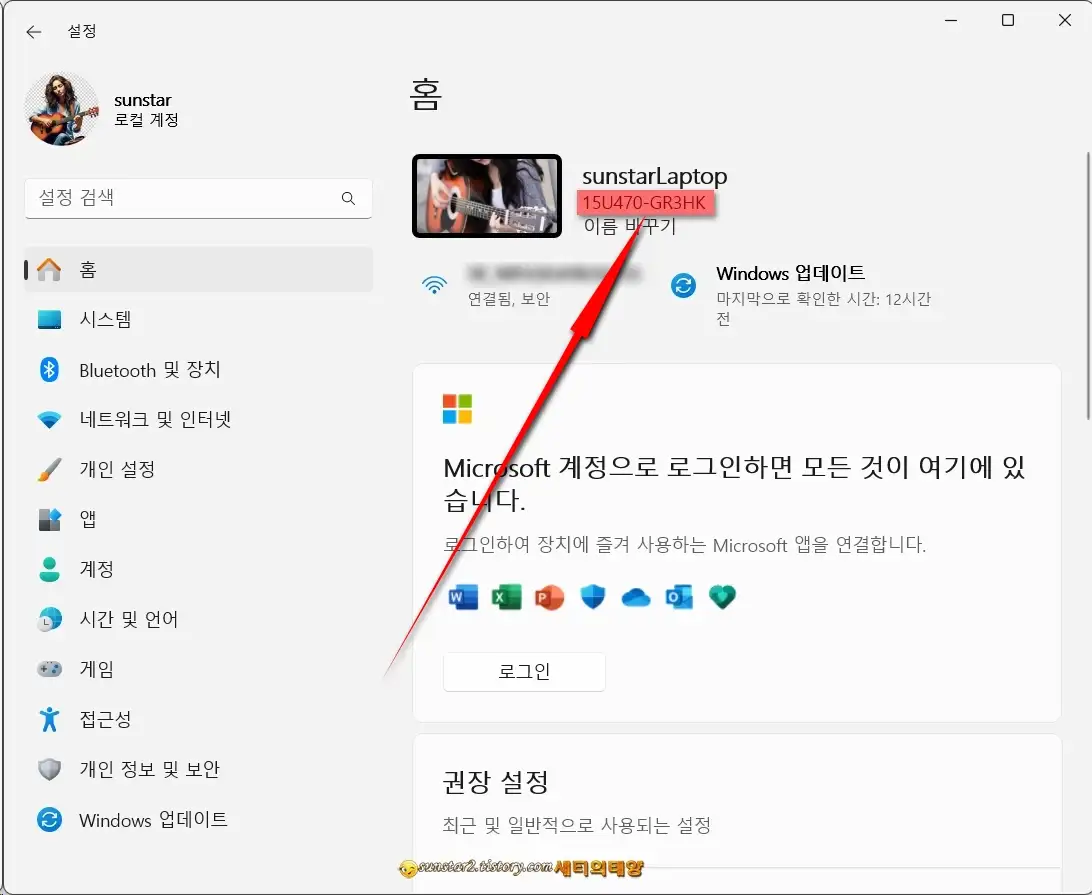
제 기준으론 이 제조사 모델 고유 번호는 큰 의미가 없을 것 같아 사용자 입맛에 맞는 단어로 변경하는 팁을 알아보려고 합니다.
그러려면 윈도우 레지스트리 편집기를 불러와야 하는데요. 번호를 붙여가며 가보도록 하죠.
1.
[윈도우 로고 + R] 키를 눌러 실행 창을 불러와 입력란에 [REGEDIT]를 입력하고 Enter 키로 레지스트리 편집기를 실행합니다.

2.
편집기가 열리면 아래 경로를 주소창에 [복 · 붙] 하시구요.
HKEY_LOCAL_MACHINE\SOFTWARE\Microsoft\Windows\CurrentVersion\OEMInformation
3.
OEMInformation 키 폴더 오른쪽 빈 공간을 우클릭하고 [새로 만들기 > 문자열 값(S)]을 클릭해 새 값을 생성합니다.

4.
그리고 새 값의 이름을 [Model]로 지정해 주고, 새 값(Model)을 더블 클릭해서 열린 '문자열 편집'창 [값 데이터] 입력란에 마음에 드는 적당한 텍스트를 입력 후, [확인] 해 주면 이 작업은 완료됩니다.

5.
이제 레지스트리 편집기는 닫고 [윈도우 로고 키 + I 키]를 눌러 설정 창을 불러와 확인해 보면 PC 제품 고유번호가 있던 자리에 입맛대로 지정한 문구가 표시되는 걸 볼 수 있을 겁니다.

끝으로 위 과정 레지스트리 편집이 귀찮은 분께 병합 REG 파일을 내려놓습니다.
아래 첨부된 REG 파일을 메모장으로 전환해 살펴보면 고유번호가 있어야 할 자리에 있는 대체 텍스트는 [SUNSTAR-NOTEBOOK]으로 표기되어 있으니 이 부분만 마음에 드는 문구로 수정해 사용하시면 되구요.
수정하는 방법은 [👉 이전 글]을 참고하시길요~🫡
오늘 소개한 팁은 꼭 필요한 건 아니지만, 나만의 컴퓨터로 표시되게 하고 싶은 분을 위해 글을 남기며, 여기서 마칩니다.
